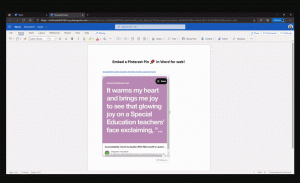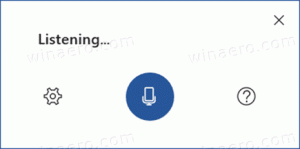Hur man aktiverar OneDrive-filer på begäran
OneDrive är online-dokumentlagringslösningen skapad av Microsoft som levereras med Windows 10. Den kan användas för att lagra dina dokument och annan data online i molnet. Det erbjuder också synkronisering av lagrad data på alla dina enheter. "Filer on-demand" är en funktion som kan visa platshållarversioner av onlinefiler i din lokala OneDrive-katalog även om de inte var synkroniserade och nedladdade. Så här aktiverar eller inaktiverar du det.
Annons
När detta skrivs är den här funktionen nu tillgänglig i Fast-ringen. Insiders som har installerat Windows 10 Build 16215 kommer att få den uppdaterade OneDrive-klienten automatiskt mycket snart. Den uppdaterade klientmjukvaran kan laddas ner manuellt från följande länk:
Ladda ner OneDrive
I det officiella tillkännagivandet står följande:
Med Files On-Demand kan du komma åt alla dina filer i molnet utan att behöva ladda ner dem och använda lagringsutrymme på din enhet. Alla dina filer – även online-filer – kan ses i Filutforskaren och fungerar precis som alla andra filer på din enhet. Du kommer att kunna öppna filer endast online från alla skrivbords- eller Windows Store-appar med hjälp av Windows filväljare. Och du är täckt av både ditt hem och yrkesliv eftersom det fungerar med din personliga OneDrive och arbetsplats, såväl som dina SharePoint Online-teamwebbplatser.
För att aktivera Files On-Demand i OneDrive, gör följande.
- Klicka på OneDrive-ikonen i meddelandefältet (systemfältet).

- Följande utslag visas.
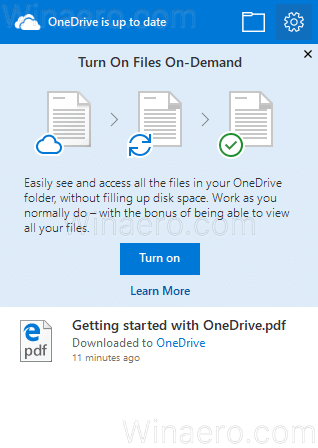
Där klickar du på kugghjulsikonen i det övre högra hörnet för att komma åt dess inställningar. - I nästa fönster, gå till fliken Inställningar.

Markera (aktivera) det namngivna alternativet Spara utrymme och ladda ner filer när du använder dem under Filer On-Demand.
Det är allt! För att inaktivera Files On-Demand, öppna inställningsfönstret för OneDrive-appen och avmarkera alternativet Spara utrymme och ladda ner filer du tidigare har aktiverat.